Como alterar os sons do sistema do Windows 10
O que saber
- Digitar Alterar sons do sistema na barra de pesquisa do Windows. o Som a guia é aberta.
- Debaixo Eventos do Programa, escolha um evento; então selecione um Som, ou Navegar para fazer upload de um arquivo .WAV. Teste > Aplicar > OK.
- Para desligar os efeitos sonoros, selecione Sem sons no Esquema de Som menu suspenso> Aplicar > OK.
A Microsoft oferece várias maneiras de personalizar seu janelas sistemas operacionais. Este artigo explica como ajustar as configurações de som em PCs com Windows 10.
Quais sons do Windows podem ser personalizados no Windows 10?
O Windows 10 permite que você defina sons personalizados para notificações do sistema (como baixo bateria alertas) e efeitos sonoros para ações como fechar um programa ou esvaziar a lixeira. Para ajudá-lo a navegar pelos diversos tipos de sons do sistema, o menu de configurações de som os divide nas seguintes categorias:
- Windows (sistema): Inclui sons para notificações de bateria e mensagens instantâneas.
- Explorador de arquivos: Lida com sons para itens como mover itens de menu e janelas pop-up bloqueadas.
- Reconhecimento de voz do Windows: Esta categoria trata de sons para coisas como ativar e desativar o recurso de reconhecimento de voz.
Como acessar as configurações de som do Windows 10
A maneira mais fácil de acessar as configurações de som do sistema do Windows 10 é digitar MudarSistemaSons na caixa de pesquisa do Windows e, em seguida, selecione MudarSistemaSons.
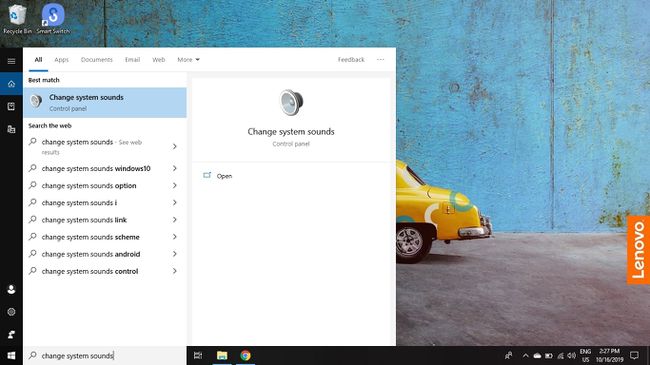
Para acessar as configurações de som no painel de controle do Windows:
-
Selecione os janelas ícone na barra de tarefas e, em seguida, selecione o engrenagem para abrir as configurações do Windows.

-
Selecione Sistema.
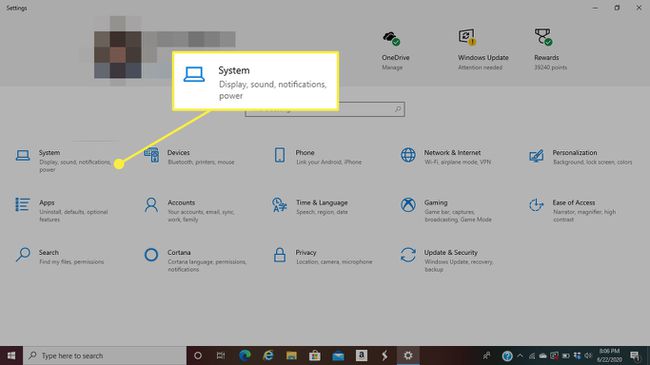
-
Selecione Som no painel esquerdo e selecione Painel de controle de som debaixo Configurações Relacionadas no canto superior direito.
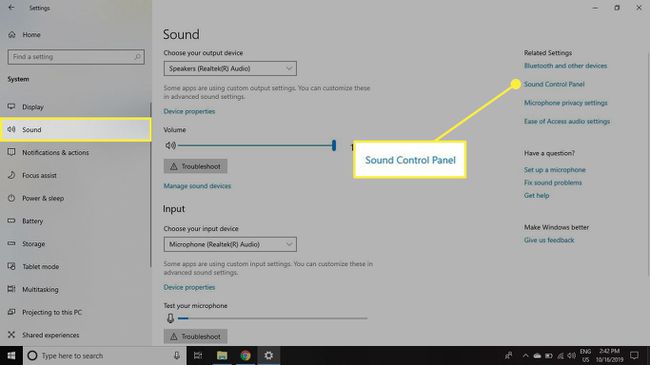
-
Selecione os Sons guia na janela que aparece.

Como personalizar as configurações de áudio do Windows 10
Existem duas maneiras principais de alterar os sons do sistema Windows 10 depois de acessar as configurações de som: Você pode desligue totalmente os sons do sistema ou você pode ajustar e alterar os efeitos sonoros atribuídos a cada programa evento. Um exemplo de um evento de programa seria uma notificação de bateria fraca.
Como alterar os efeitos sonoros de um evento no Windows 10
Depois de acessar as configurações de som:
-
Selecione um evento em Eventos do Programa.
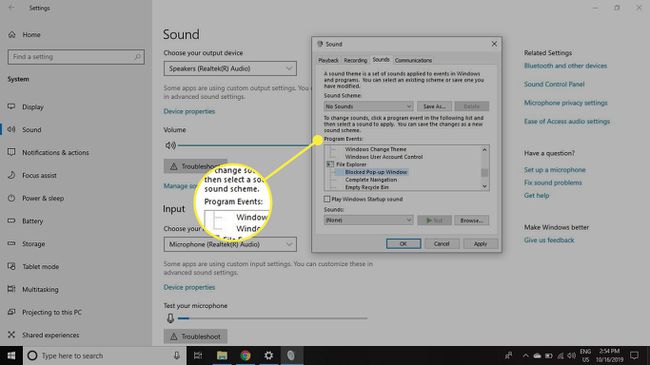
-
Selecione a caixa em Sons para escolher de uma lista ou selecione Navegar para pesquisar seus próprios arquivos de efeitos sonoros em seu computador.
O efeito de som escolhido deve estar no WAV formato.

-
Depois de selecionar um efeito de som, selecione Teste para uma prévia e selecione Aplicar. e OK.

Como desligar os sons do sistema
Para desligar todos os sons do sistema no Windows 10:
-
Nas configurações de som do Windows 10, selecione a caixa sob Esquema de Som, então selecione Sem sons.

-
Selecione Aplicar, então selecione OK.
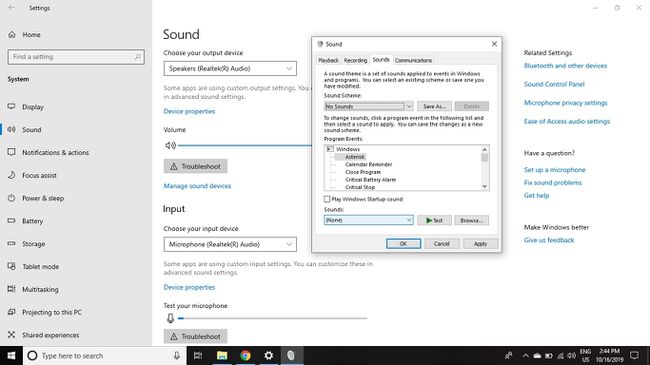
-
Para desligar o som para eventos individuais, selecione uma das opções em Eventos do Programa.
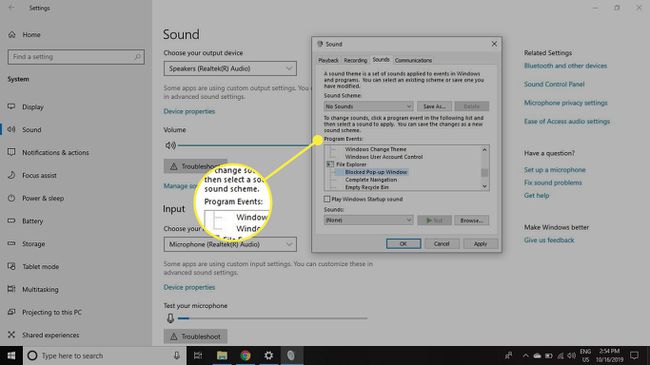
-
Selecione a caixa em Sons. Escolher Nenhum da lista que aparece.
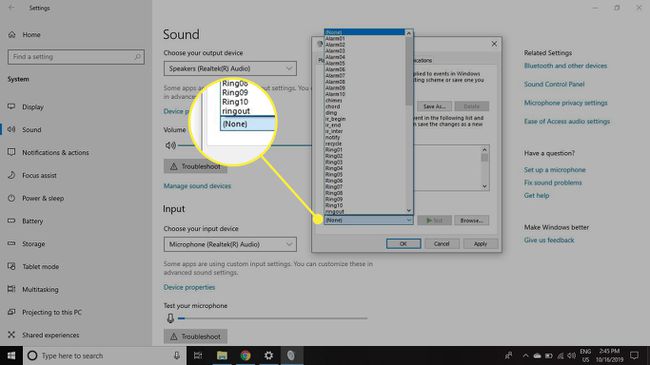
Selecione Aplicar e OK.
